Jeśli edytujesz i tworzysz projekt w programie CapCut na komputerze PC, ale przy kilku plikach w bibliotece multimediów lub na osi czasu pojawia się czerwony komunikat Utracone multimedia – Nie znaleziono multimediów. W tym artykule dowiesz się, jak szybko i łatwo rozwiązać ten problem. Najczęściej błąd wynika z problemu z powiązaniem mediów, który można rozwiązać, wskazując CapCut właściwą lokalizację pliku. Czasami pojawi się następujący komunikat: „Nie można znaleźć niektórych zaimportowanych plików multimedialnych. Połącz pliki multimedialne, a następnie edytuj”. Czasami jednak może to być nieco bardziej skomplikowane, dlatego postępuj zgodnie z instrukcjami, które przeprowadzą Cię przez cały proces.
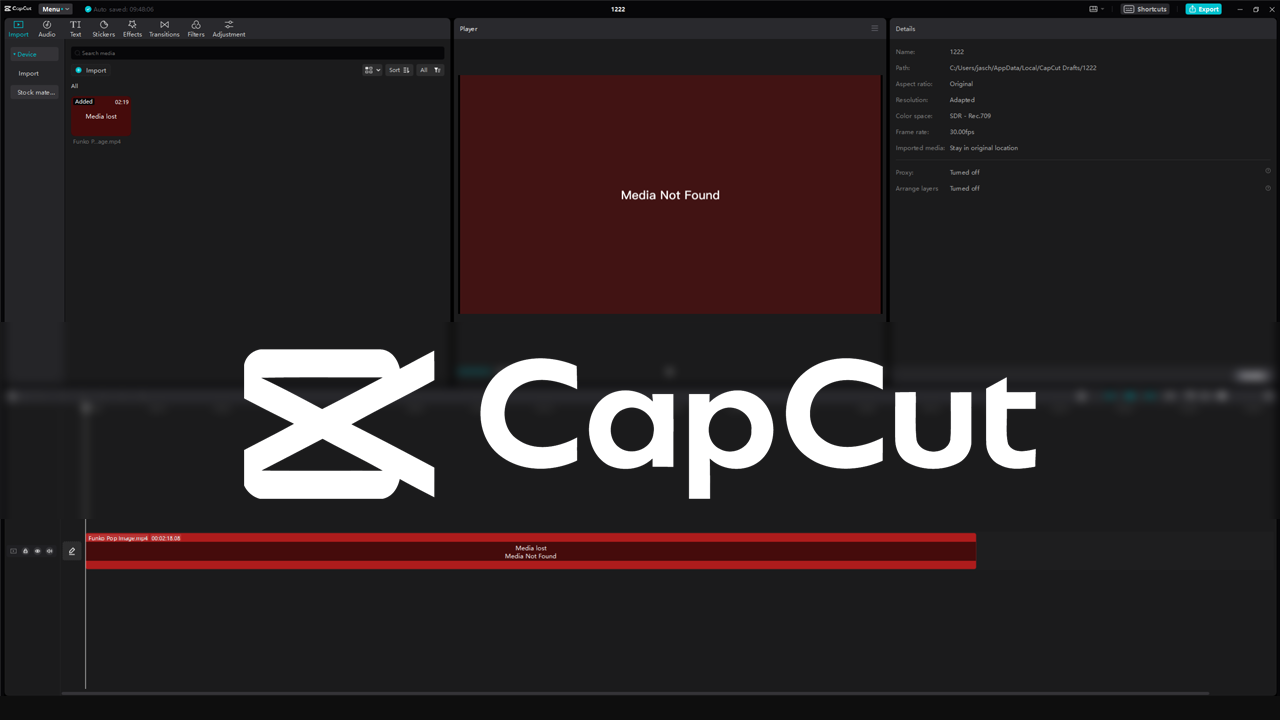
Spis treści
CapCut to jedno z najpopularniejszych darmowych narzędzi do edycji wideo dostępnych obecnie na Androidzie, iOS i PC. Jest darmowy, łatwy w użyciu i ma całkiem sporo funkcji, które pozwalają na tworzenie świetnych treści bez większych trudności. Jest również dość łatwy w użyciu w porównaniu do innych dostępnych narzędzi. Częstym problemem związanym ze wszystkimi tymi narzędziami są błędy „Utrata multimediów”, które występują w programach Davinci Resolve, Premiere Pro, CapCut, Final Cut itp. Na szczęście w większości przypadków można je rozwiązać dość łatwo, ale proces ten różni się trochę w przypadku każdego oprogramowania. Dlatego ten przewodnik pokaże Ci kilka różnych sposobów naprawienia problemów z utratą multimediów w Capcut.
Zanim jednak zaczniemy, musisz zrozumieć, co jest przyczyną problemu. W dziewięciu przypadkach na dziesięć ten problem występuje po usunięciu, przeniesieniu pliku wideo lub zmianie jego nazwy. Niektóre z tych problemów są łatwiejsze do rozwiązania niż inne, ale wyjaśnimy dostępne opcje w przypadku każdego możliwego scenariusza, z którym możesz się spotkać.
Jak naprawić utracone multimedia w CapCut? Przywróć pliki projektu CapCut.
Zwykle, gdy otworzysz CapCut i projekt, natychmiast wykryje, że coś jest nie tak z łączeniem plików w projekcie i wyświetli następujące okno, które pozwoli ci ponownie połączyć brakującą zawartość.
- Po prostu kliknij opcję Powiąż Media, a następnie odszukaj plik na swoim komputerze.
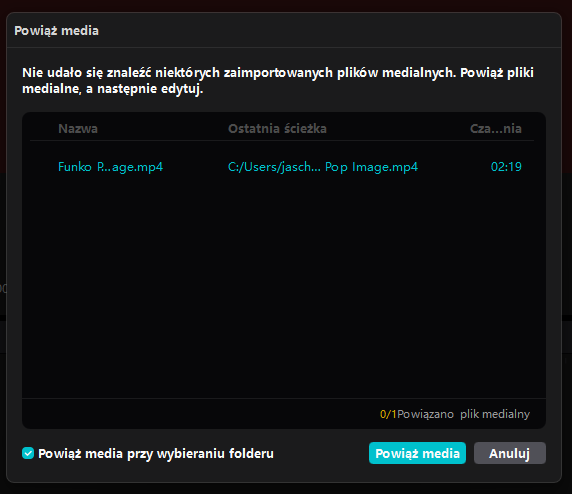
Irytujące jest to, że CapCut nie ma funkcji automatycznego wyszukiwania i łączenia, takiej jak Premiere Pro i Davinci Resolve. Funkcja wyszukiwania i powiązywania umożliwia wybranie folderu lub nawet całego dysku do przeszukania. Po znalezieniu pliku powiązanie zostanie automatycznie zaktualizowane i przywrócone.
Odzyskaj usunięte filmy CapCut.
Jeśli nie możesz znaleźć pliku i podejrzewasz, że go usunąłeś, otwórz Kosz, znajdź plik, kliknij go prawym przyciskiem myszy i wybierz Przywróć. Spowoduje to umieszczenie pliku z powrotem w jego pierwotnej lokalizacji, a następnie będzie można go ponownie powiązać w CapCut.
Jeśli usuniętego filmu z CapCut nie ma w koszu, to pozostaje mieć nadzieję, że masz gdzieś kopię zapasową lub duplikat pliku. Jeśli nie, nie ma możliwości odzyskania usuniętych filmów z CapCut. To samo dotyczy aplikacji CapCut na iPhone'a i Androida.
Czy możesz odzyskać usunięte projekty CapCut?
Jeśli nie masz kopii zapasowej w chmurze lub podobnej kopii zapasowej, projekt, który chcesz odzyskać, zniknął. Na tym etapie jedynym sposobem na odzyskanie projektu jest użycie narzędzi do odzyskiwania danych, chociaż ich skuteczność jest dość losowa.
